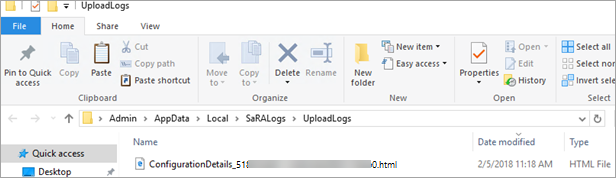Nota
El acceso a esta página requiere autorización. Puede intentar iniciar sesión o cambiar directorios.
El acceso a esta página requiere autorización. Puede intentar cambiar los directorios.
Nota:
Los escenarios del Asistente para soporte y recuperación de Microsoft no están disponibles para el nuevo Outlook para Windows.
Información general
El Asistente de soporte y recuperación de Microsoft usa diagnósticos avanzados para notificar problemas conocidos y detalles sobre la configuración de Microsoft Outlook. Los problemas notificados se vinculan a la documentación pública (normalmente un artículo de Microsoft Knowledge Base) para posibles correcciones. Si es un profesional de soporte técnico, puede revisar los informes de clientes que se generan en formato HTML.
El escenario en el asistente que se describe en este artículo reemplaza a la funcionalidad de examen de Outlook proporcionada originalmente por la herramienta del analizador de la configuración de Office (OffCAT).
Para obtener más información sobre el asistente, consulte Acerca del Asistente de soporte y recuperación de Microsoft.
Requisitos del sistema
Se admiten los siguientes sistemas operativos:
- Windows 10
- Windows 8 y Windows 8.1
- Windows 7
Se puede examinar el programa de Outlook en cualquiera de las siguientes versiones de Office:
- Microsoft 365
- Microsoft Office 2016 (32 bits o 64 bits; Hacer clic y ejecutar o instalaciones de MSI)
- Microsoft Office 2013 (32 bits o 64 bits; Hacer clic y ejecutar o instalaciones de MSI)
- Microsoft Office 2010 (32 bits o 64 bits)
Si ejecuta Windows 7 (cualquier edición), también debe tener instalado .NET Framework 4.5. Windows 8 y versiones posteriores de Windows ya incluyen al menos .NET Framework 4.5.
Instalar el asistente de soporte y recuperación de Microsoft
Para instalar el asistente e iniciar automáticamente el escenario para examinar Outlook, seleccione el vínculo siguiente:
Nota:
Al descargar esta aplicación, acepta los términos del Contrato de servicios de Microsoft y la Declaración de privacidad.
Examinar una configuración de Outlook para detectar problemas conocidos
El asistente puede resolver problemas en muchos programas. Para examinar Outlook en busca de problemas conocidos y crear un informe detallado de la configuración de Outlook, siga estos pasos:
Seleccione Diagnóstico avanzado y Siguiente.
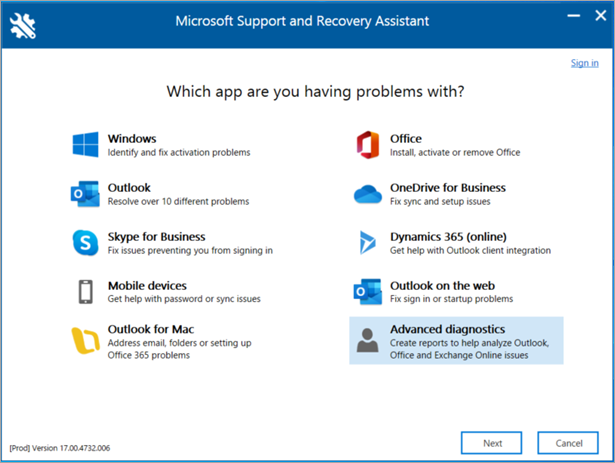
Seleccione Outlook y Siguiente.
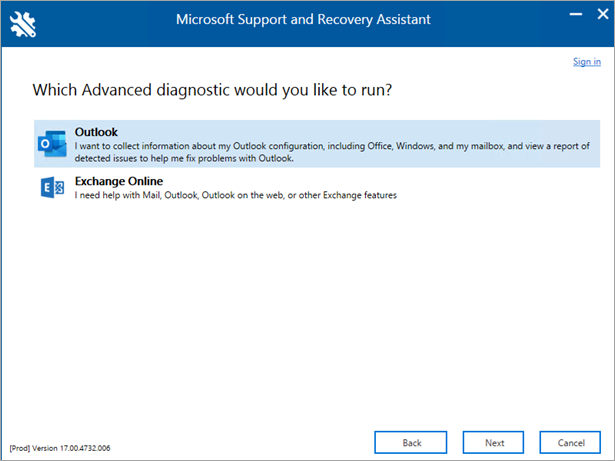
Cuando se le pida que confirme que usa la máquina afectada, seleccione Sí y, después, Siguiente.
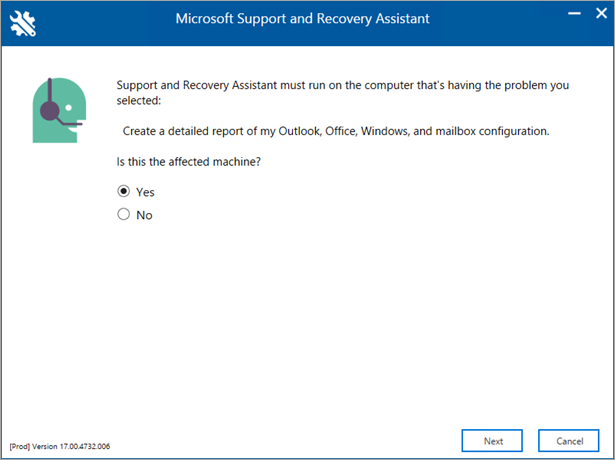
Una vez validada la cuenta en Microsoft 365, el examen comienza automáticamente.
Nota:
El análisis puede tardar varios minutos en ejecutarse.
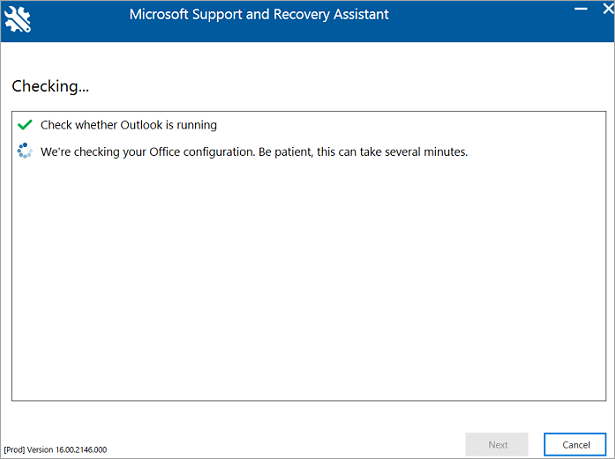
Verá el siguiente mensaje de error si su cuenta está en Microsoft 365 y el asistente no puede validar sus credenciales.
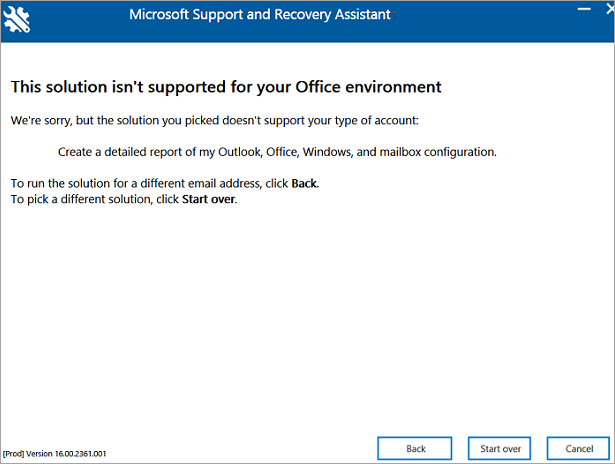
Si selecciona Atrás para volver a escribir sus credenciales y ve este mismo error, vuelva a seleccionar Atrás y use las siguientes credenciales de ejemplo para imitar una cuenta que no sea de Microsoft 365:
-
Dirección de correo electrónico:
juliet@contoso.com - Contraseña: <cualquier contraseña que quiera usar>
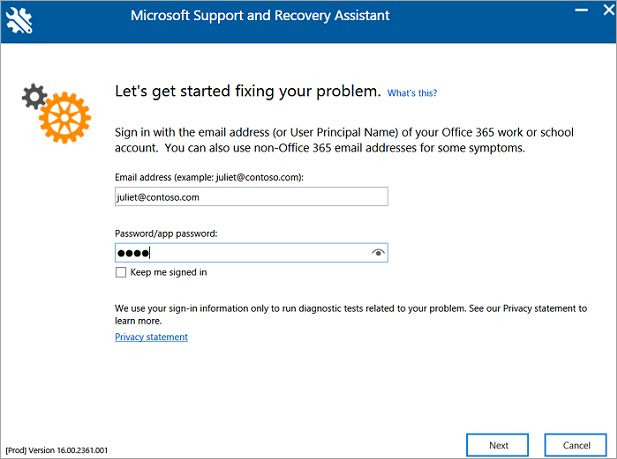
Minguna cuenta que no sea de Microsoft 365 se autenticará a través del servicio de Microsoft 365. En este caso, el asistente proporciona el botón Siguiente para continuar.
El examen se completa cuando vea We're done collecting your Outlook configuration details (Hemos terminado de recopilar los detalles de configuración de Outlook).
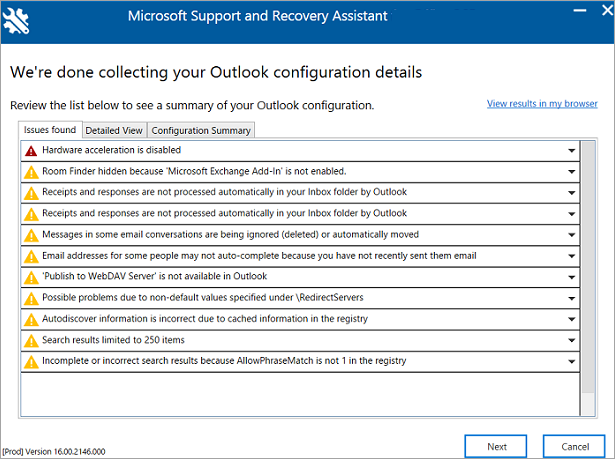
-
Dirección de correo electrónico:
Revisar el examen de Outlook
El informe de examen incluye estas pestañas independientes:
- Problemas encontrados
- Vista detallada
- Resumen de configuración
Problemas encontrados
En la pestaña Problemas encontrados, se le proporciona una lista de los problemas de configuración detectados durante el examen.
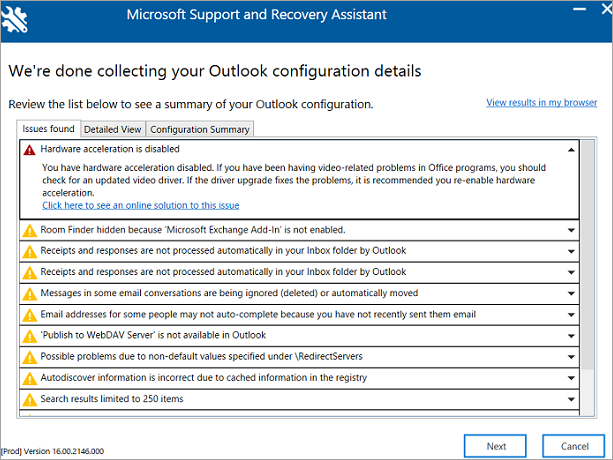
Seleccione un problema para expandirlo y obtener una descripción más detallada. También hay un vínculo a un artículo que contiene los pasos para resolver el problema.
Vista detallada
La información de la pestaña Vista detallada está destinada a usuarios avanzados, personal de soporte técnico y administradores de TI. Esta pestaña contiene información de configuración para diagnosticar un problema de Outlook en el cliente. La información contiene los siguientes elementos:
- Nombre de usuario
- Hardware del equipo
- Versión de Windows
- Instalación de Office
- perfil de Outlook
- Información del Registro y las directivas
- Registros de eventos
La información se proporciona en una vista de árbol. Seleccione cualquier nodo para expandirlo o contraerlo.
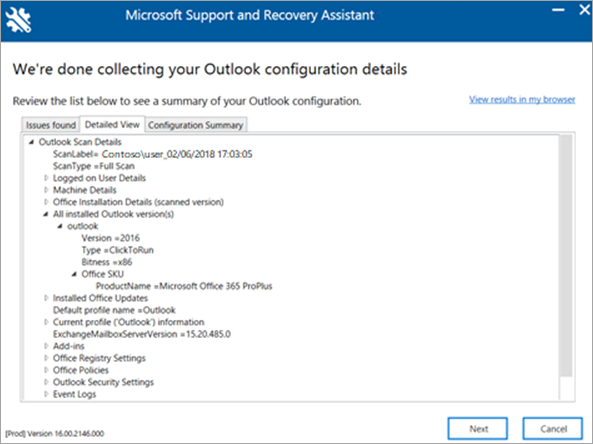
Cuando se ejecuta este escenario, el asistente también recopila información de configuración importante para Microsoft Excel, Microsoft PowerPoint y Microsoft Word. Para ver esta información, expanda la sección Varios en la vista de árbol.
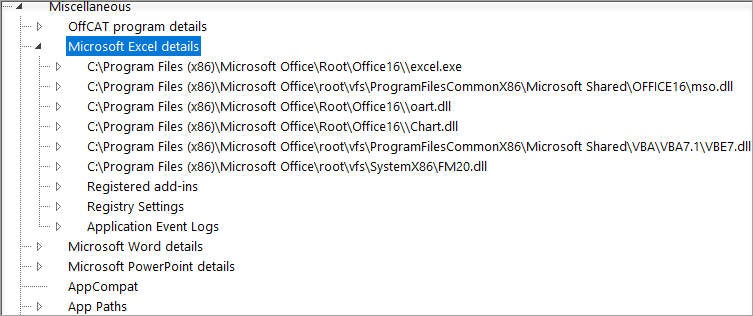
Resumen de configuración
La información de la pestaña Resumen de configuración es una instantánea de los valores de configuración que se recopilan y analizan con más frecuencia.
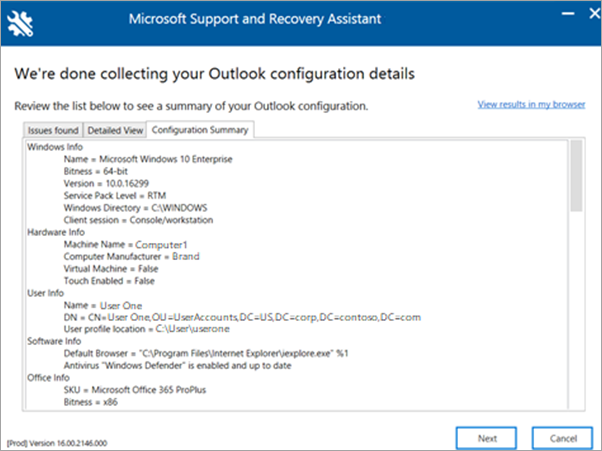
Ver los resultados del examen en un explorador
Para aumentar el área de visualización de los resultados del examen, seleccione Ver los resultados en el explorador. Esta vista muestra todo el informe de examen, incluidas las tres pestañas, en el explorador predeterminado.
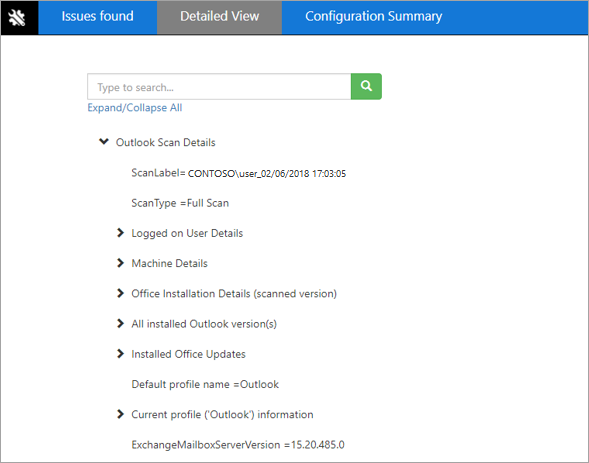
Nota: la Vista detallada del explorador contiene una característica de búsqueda que no se encuentra al ver esta información en el asistente.
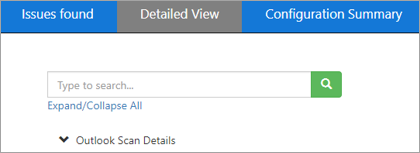
Uso compartido de los resultados del examen
Después de revisar los resultados del examen, seleccione Siguiente. En esta pantalla, seleccione Ver todos los registros para ver los archivos de registro que se guardaron en su equipo o Ver registros o para volver a ver el registro de nuevo.
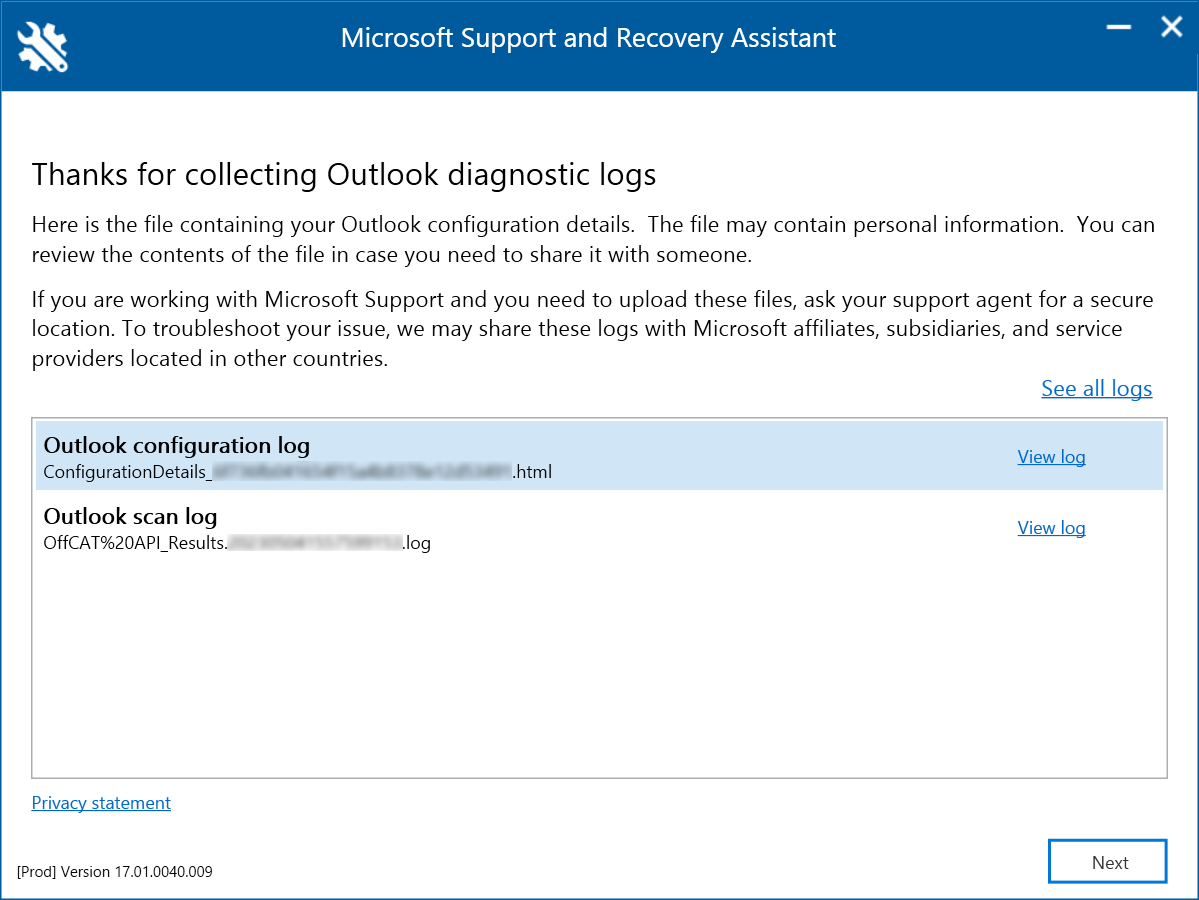
Nota: el archivo de examen es ConfigurationDetails_{CorrelationId}.html. Se encuentra en la carpeta %localappdata%\saralogs\UploadLogs, por ejemplo, C:\users\<nombredeusuario>\AppData\Local\saralogs\UploadLogs.
Si necesita compartir sus archivos de registro con un profesional del soporte técnico, seleccione Ver todos los registros para abrir la carpeta que contiene todos los registros creados por el asistente. A continuación, copie los archivos y compártelos.